O tutorial de hoje é uma super dica para te ajudar a salvar sua Paleta de Cores no Canva (nas versões gratuita e Pro). Vem comigo?
Recomendo: Pack de Carrosséis Temáticos e Editáveis no Canva
Preparei duas versões desse passo a passo pra você, uma em vídeo outra em imagem. Se preferir ver em vídeo, é só apertar o play abaixo. Combinado?
Agora, bora para o passo a passo com imagens?
Como salvar sua paleta de cores no Canva Gratuito?
1 - Clique aqui e acesse sua conta no Canva.
2 - Arraste a barra do menu a esquerda para baixo e clique em "Kit de Marca".
O Canva gratuito é um pouco limitado nessa parte. Nessa versão você vai conseguir acrescentar apenas 3 cores da sua paleta (nessa parte que destaquei com a seta amarela). Para acrescentar suas cores, é só clicar no "+".
Para incluir sua logo, fontes e mais cores da sua paleta, é preciso ter o Canva Pro.
Se você trabalha com design e precisa usar com frequência sua paleta, vale a pena assinar essa versão do Canva, principalmente pelo ganho de tempo que você irá ter e as outras facilidades que essa versão oferece.
Como salvar sua paleta de cores no Canva Pro?
E para salvar a sua paleta de cores na versão Pro do Canva, é o mesmo caminho, apenas as funcionalidades que serão diferentes. Vou mostrar cada uma aqui pra você.
Para acrescentar sua logo, é só clicar no "+" em "Logotipos de marca", como na imagem abaixo:
Na parte das "Cores da marca", veja a diferença entre a versão Pro e a Gratuita. Na versão Pro, você vai conseguir acrescentar todas as cores que quiser e ainda acrescentar outras paletas (se você presta serviços para pessoas diferentes com paletas diferentes, essa parte vai te ajudar muito).
E quando eu falei que você consegue acrescentar quantas cores quiser, são muitas mesmo, olha pra você ver, coloquei 71 cores aleatórias aqui para o exemplo e ainda é possível acrescentar mais.
E por último, as fontes da marca. Na versão Pro, você consegue fazer upload de fontes que você usa, mas não tem no Canva e consegue já deixá-las salvas em "Estilos de texto". Ou se você for usar as fontes que já tem no Canva, é só deixá-las salvas aqui também.
As duas versões do Canva são bem diferentes né? Mas, qual é a melhor?
Depende!
Como falei acima, se você trabalha com design e atende pessoas diferentes e precisa criar diversas artes na semana, vale super a pena usar a versão Pro. Principalmente pelas outras facilidades que ele apresenta também, como acesso a ilustrações, elementos, imagens, entre outras coisas que não são liberadas para o Canva gratuito.
Mas se você não usa o Canva com tanta frequência e só para trabalhos esporádicos, o Canva gratuito vai te atender super bem também.
Eu mesma usei a versão gratuita por muito tempo e aproveitei bem o que ele oferecia. Senti a necessidade de ter o Pro há pouco tempo e estou gostando muito também. Então, a versão que vai te atender, vai depender de como você vai usar o Canva.
Vou deixar o link aqui para você que usa o Canva gratuito e quer testar se o Pro é pra você. É um teste gratuito por 45 dias (muito bom!!!), sem compromisso, se você gostar é só renovar a assinatura e se não curtir, é só cancelar dentro dos 45 dias, ok?
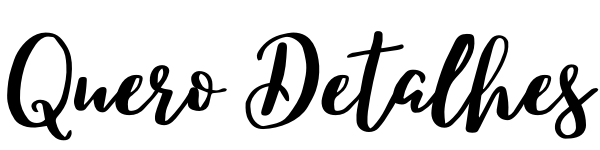






![[Tutorial] Como salvar a sua paleta de cores no Canva gratuito e Pro?](https://blogger.googleusercontent.com/img/a/AVvXsEje0CE_K8bcqmpw9Yt-kUaF71fdpvlFGCeLza05EaPsT1SgzhWuQKkrgGleenMv-WZGqqb6v_zicKjF3yvHpxl7Rf-QQD0VZQwnOWi4qUTEPic4Fi_WVoLj47qFwKl_TH7gv817fFjSKD12LurIGlGB7OjLY9YnXI9rbMsgmuGml_dpPkGmwz3_cqfB=s72-c)





Nenhum comentário: